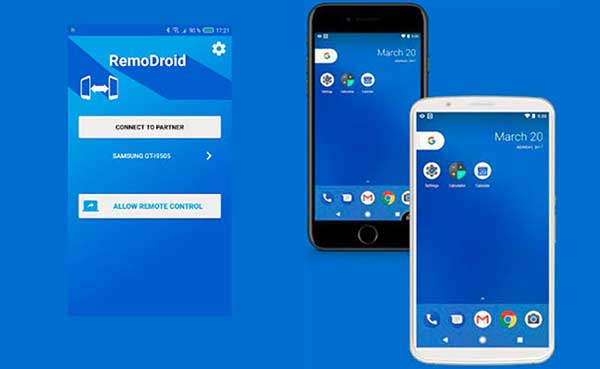

Simplificando, o Root é obter a mais alta autoridade de gerenciamento de telefone celular, que é o mesmo que executar um software como administrador em seu computador. Após o enraizamento, a identidade de "usuário" é alterada para "desenvolvedor", e você pode fazer tudo o que quiser com seu dispositivo Android.
O Root dá aos usuários liberdade até certo ponto, então como os telefones celulares podem ser controlados remotamente sem o Root. Hoje, vou levá-lo para ver como resolver facilmente o método de controle remoto sem root de dispositivos Android!
Etapa 1: baixe o cliente de desktop pessoal do AirDroid
Visite o site oficial do AirDroid Personal Edition e baixe o cliente de desktop AirDroid Personal Edition correspondente de acordo com o sistema operacional do computador
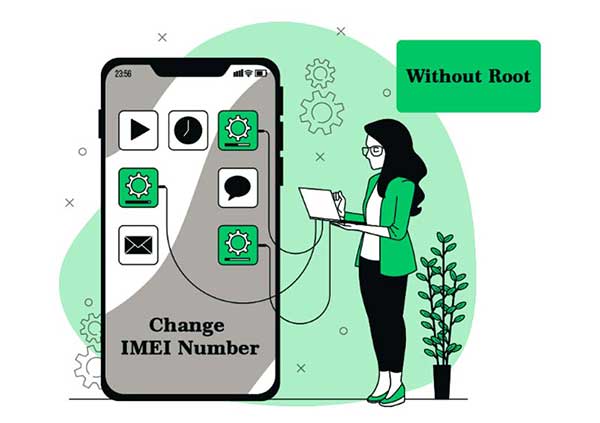

Etapa 2: ative a "depuração USB" no seu dispositivo Android
Em circunstâncias normais, a maioria das etapas para habilitar a "depuração USB" são as mesmas, como segue:
1. Abra as configurações do sistema do dispositivo e digite "Sobre o dispositivo (telefone celular)"
2. Depois de clicar em "Número da compilação" várias vezes (geralmente 7 vezes) seguidas, você verá "Você está agora no modo de desenvolvedor"
3. Encontre "Opções do desenvolvedor" nas configurações e ative "Depuração USB" após entrar.
Nota: Além de habilitar a depuração USB, os dispositivos dos seguintes fabricantes também requerem configurações especiais:
Celular Xiaomi (MIUI): Você precisa habilitar "Depuração USB" e "Depuração USB (Configurações de segurança)" em "Opções do desenvolvedor", caso contrário, haverá um problema que você só poderá ver a tela, mas não poderá operar
celular vivo (Funtouch OS): Você precisa habilitar "USB debugging" e "USB simulado click" em "Developer Options", caso contrário haverá um problema que você só pode ver a tela, mas não pode operar.
Telefone móvel Huawei (EMUI): Para sistemas 7.0 e superiores, você precisa habilitar "Depuração USB" e "Permitir depuração ADB no modo somente carregamento" em "Opções do desenvolvedor", caso contrário, você não pode usar um cabo USB para conectar o dispositivo para executar sem raiz.
Etapa 3: Use o cabo USB para estabelecer uma conexão com o computador
(1) Selecione o modo de conexão USB
Ao usar um cabo USB para conectar um dispositivo Android, haverá uma janela pop-up para o método de conexão USB. Para evitar a falha da conexão USB ao dispositivo e a falha sem root após desconectar o cabo USB, para dispositivos que executam o sistema Android 8.0 e superior, selecione "Carregar apenas" na janela pop-up.
(2) Permitir que o computador depure
Durante o processo de conexão do dispositivo Android ao computador usando o cabo de dados USB pela primeira vez, outra caixa de diálogo aparecerá no dispositivo Android, "Permitir depuração USB", marque "Sempre permitir depuração usando este computador" e depois clique em "OK". "
Nota: Se a caixa de diálogo "Permitir depuração USB" não for exibida, siga as etapas abaixo para solucionar o problema
1. Clique em "Revogar autorização de depuração USB" nas opções do desenvolvedor e, em seguida, reconecte e desconecte o cabo USB
2. Substitua um cabo USB ou uma porta USB do computador
3. Reinicie seu telefone e computador
Etapa 4: Use o AirDroid Personal Desktop Client para executar a operação sem root
Abra o cliente de desktop AirDroid Personal Edition, clique no módulo "Controle remoto", clique em "Sem raiz" e clique em "Conectar"
Após o root-free bem-sucedido, você verá a página a seguir e poderá usar o terminal desktop AirDroid Personal Edition, o terminal web AirDroid Personal Edition e o aplicativo AirMirror para controlar diretamente dispositivos Android remotamente.
Root refere-se ao significado do telefone Android para obter permissões. Depois que o celular estiver enraizado, você poderá obter os privilégios de superadministrador do sistema de telefonia móvel e poderá acessar ou modificar quase todos os arquivos. Por motivos de segurança e estabilidade, os fabricantes de celulares não querem que os usuários os acessem e modifiquem. Depois de obter o root, você pode alterar as funções e o software do sistema, mas também pode levar a uma operação instável do sistema e brechas. Os detalhes são os seguintes:
1. Raiz refere-se ao significado do telefone Android para obter permissão;
2. Depois que o telefone Android está enraizado, você pode obter a autoridade de superadministrador do sistema de telefonia móvel e pode acessar ou modificar quase todos os arquivos no gerenciador de arquivos. Alguns dos arquivos do sistema são devido à segurança ou estabilidade do celular fabricante do telefone.Acessado e modificado pelos consumidores;
3. Se você deseja excluir o software que acompanha o sistema, alterar algum software padrão do sistema e atualizar alguns serviços e funções, primeiro é necessário obter permissão de root: Vulnerabilidade.